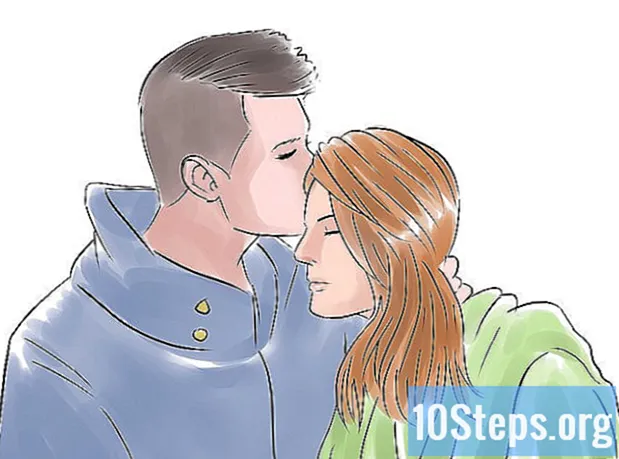![How To Add Emoji Keyboard On iPhone [Tutorial]](https://i.ytimg.com/vi/vwTeOdTa9m4/hqdefault.jpg)
Inhoud
In dit artikel leer je hoe je de emoji-opties op het iPhone-toetsenbord kunt toevoegen en gebruiken. Het "Emoji" -toetsenbord is beschikbaar voor iOS vanaf versie 5; aangezien de huidige versie 11 is, ondersteunt uw iPhone of iPad waarschijnlijk het gebruik van emoji.
Stappen
Deel 1 van 2: Activeren van het "Emoji" -toetsenbord
op de iPhone. Raak hiervoor het tandwielpictogram op het startscherm aan.
bovenaan de pagina "Instellingen".
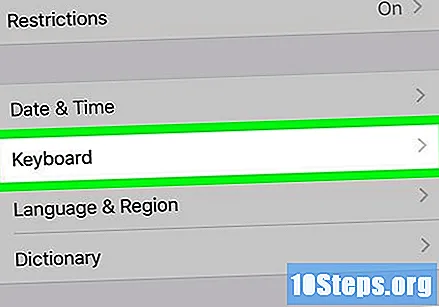
Scroll naar beneden en raak aan Toetsenbord onder aan de pagina "Algemeen".
Raak aan Toetsenborden bovenaan het scherm. Hierdoor wordt een lijst geopend met de toetsenborden die momenteel actief zijn op de iPhone.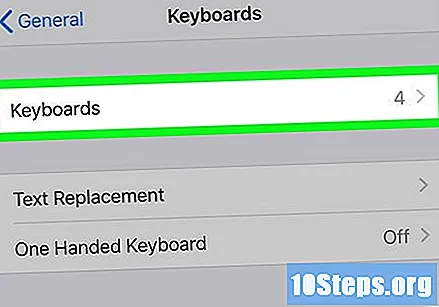

Zoek naar het "Emoji" -toetsenbord. Als je het label "Emoji" ziet in de lijst met toetsenborden boven aan het scherm, is het al ingeschakeld en kun je het gebruiken. Ga anders verder met de volgende stap.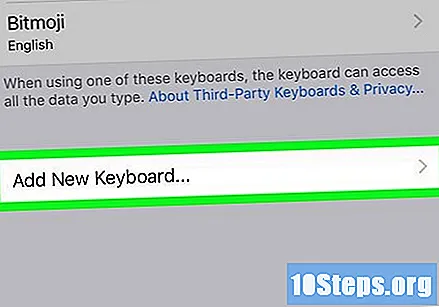
Raak aan Nieuw dak toevoegen ... in het midden van het scherm. Hierdoor wordt een lijst met beschikbare toetsenborden geopend.
Scroll naar beneden en raak aan Emoji in het "E" -gedeelte van de toetsenbordenpagina. Vervolgens wordt het onmiddellijk aan de iPhone toegevoegd.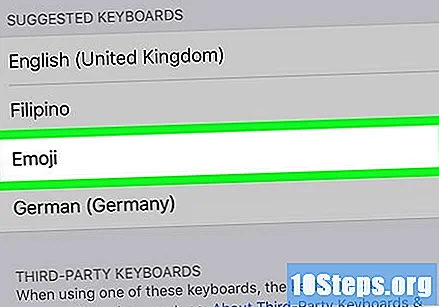

Sluit de applicatie "Instellingen" door op de knop "Home" onder aan het scherm te drukken. U kunt nu emoji gebruiken vanaf het iPhone-toetsenbord
Deel 2 van 2: Emoji gebruiken terwijl je typt
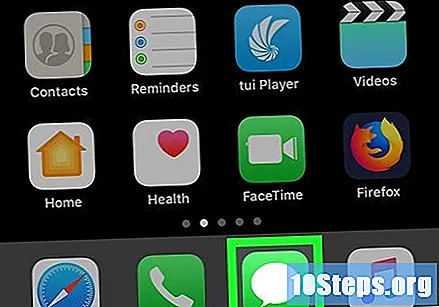
Open een applicatie die het typen van tekst ondersteunt, zoals "Berichten", "Facebook," Notities ", enz.
Open het toetsenbord. Raak hiervoor het tekstveld of de typoptie aan. Vervolgens verschijnt het iPhone-toetsenbord onder aan het scherm.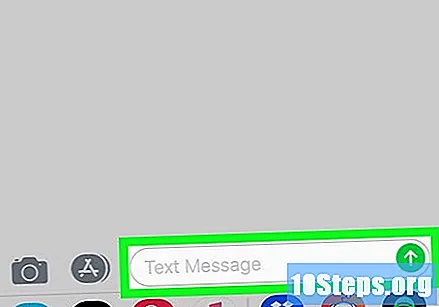
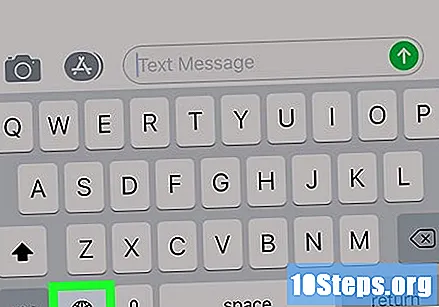
Raak de emoji-knop aan. Dit smileygezichtspictogram bevindt zich in de linkerbovenhoek van het toetsenbord. Vervolgens wordt het "Emoji" -toetsenbord geopend.- Als uw apparaat meer dan één extra toetsenbord heeft (drie in totaal), houdt u het wereldbolpictogram ingedrukt en beweegt u uw vinger over de optie Emoji.
Selecteer een emoji-categorie. Raak een van de visuele tabbladen onder aan het scherm aan om een emoji-categorie weer te geven, of schuif uw vinger van rechts naar links om door de beschikbare opties te bladeren.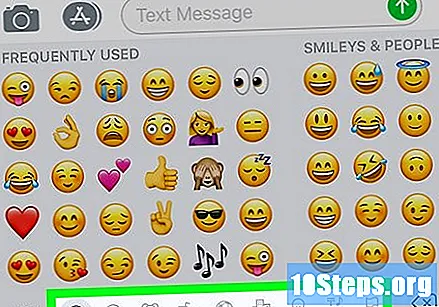
Selecteer een emoji. Raak een emoji aan die u wilt gebruiken om deze aan het tekstveld toe te voegen.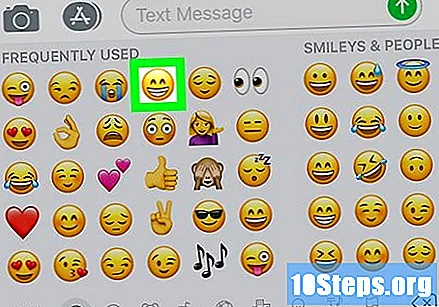
Raak aan abc in de linker benedenhoek van het scherm. Hierdoor keert u terug naar het gewone toetsenbord.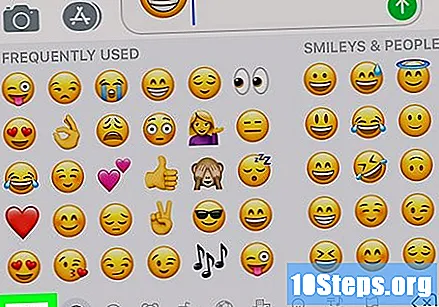
- Als je een emoji in een berichten-app gebruikt, kun je op de knop "Verzenden" tikken om deze samen met de tekst te verzenden.
Tips
- Het woord 'emoji' is voor zowel het enkelvoud als het meervoud, hoewel sommige bronnen de woorden 'emoticon' en 'emoticons' gebruiken om respectievelijk het enkelvoud en het meervoud van emoji te beschrijven.